
【iPhone裏技】ロック画面の壁紙を自動シャッフルで変える方法!
こんにちは。
LIDDELL株式会社(以下、リデル)のマーケティングチームに所属しております、Sです。
前回はリデルの福利厚生である「シャッフルディナー」についてご紹介させていただきました。
▼前回記事はこちら
今回は、仕事をするうえで気分転換のために活用している、iPhoneの裏技についてご紹介させていただきます。
みなさん、スマホのロック画面は毎日必ず目にするかと思いますが、壁紙を最後に変えたのはいつでしょう?結構前に変えたっきりだな~…なんてことありませんか?
私はiPhoneのロック画面をペットの写真に設定しています。
開くたびに癒やされるので、気分転換ができるんです。
ただ、写真はかなりの頻度で撮っているのに、
あの写真もこの写真もかわいい!
ロック画面にしたいけど1枚だけなんて選べない!
もういっそのこと変えなくていいや…!
となることが多々ありました。
そして、そんなもったいないことをしている方に向けて、複数の壁紙を自動でシャッフルしてくれる便利な裏技を見つけたのでシェアさせていただきます!
ロック画面の壁紙を自動シャッフルする手順
ホーム画面を開く
下にスワイプしてロック画面を表示・長押し
[+]をタップ
[新しい壁紙を追加]から[写真シャッフル]を選択
[アルバムを使用]または[写真を手動で選択]をタップ
シャッフルの頻度を選択
右上の[追加]をタップ
[壁紙を両方に設定]または[ホーム画面をカスタマイズ]を選択
壁紙自動シャッフルの手順を画像付きで解説
①ホーム画面を開く
②下にスワイプしてロック画面を表示・長押し
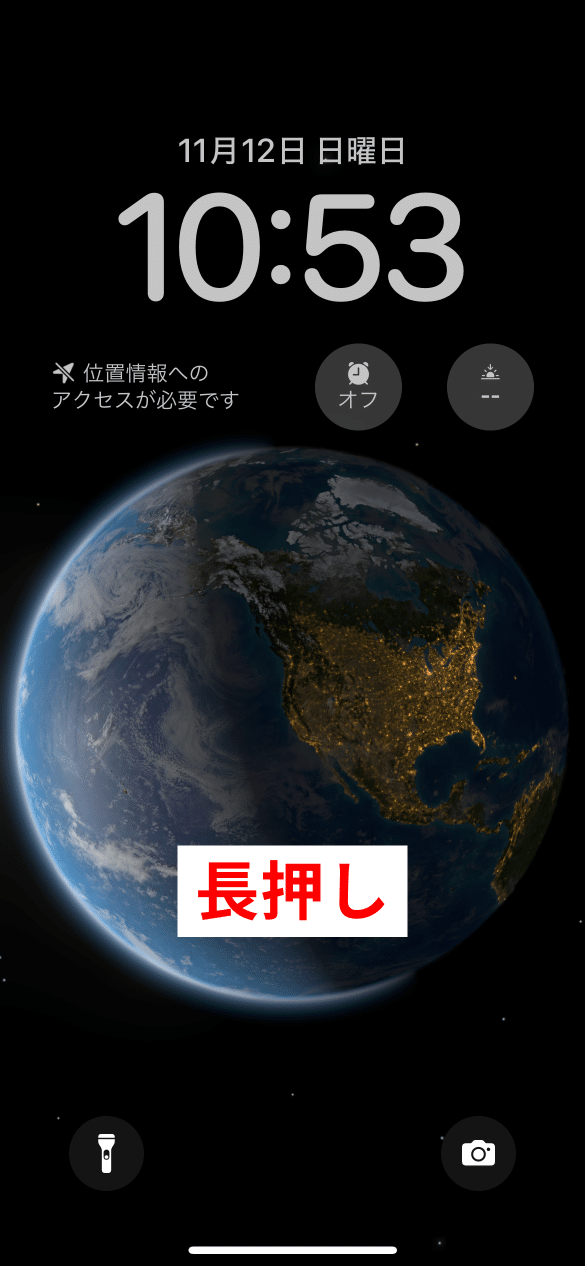
③[+]をタップ
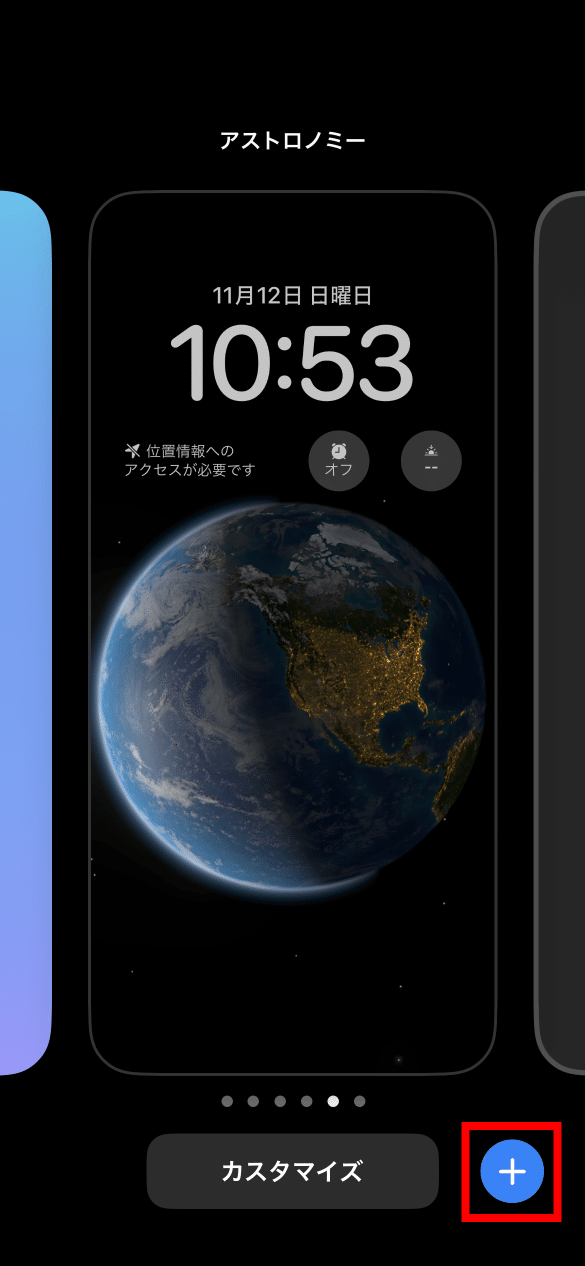
④[新しい壁紙を追加]から[写真シャッフル]を選択
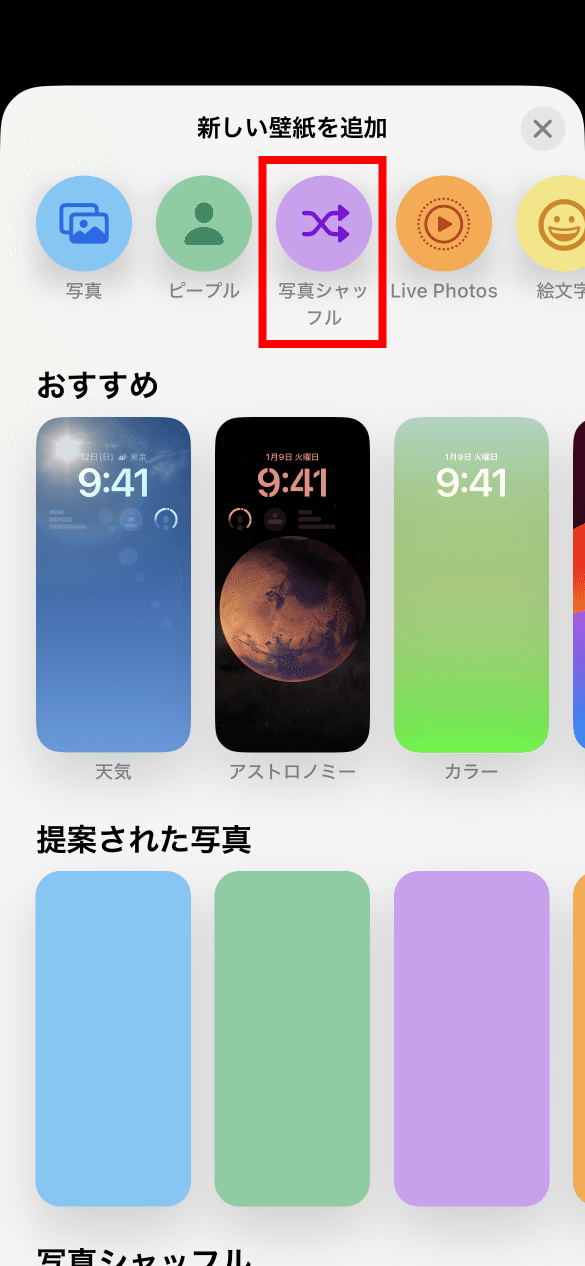
⑤[アルバムを使用]または[写真を手動で選択]をタップ
※[ピープル][自然][都市]のいずれかにチェックを入れた場合は、[おすすめの写真を使用]または[写真を手動で選択]をタップ
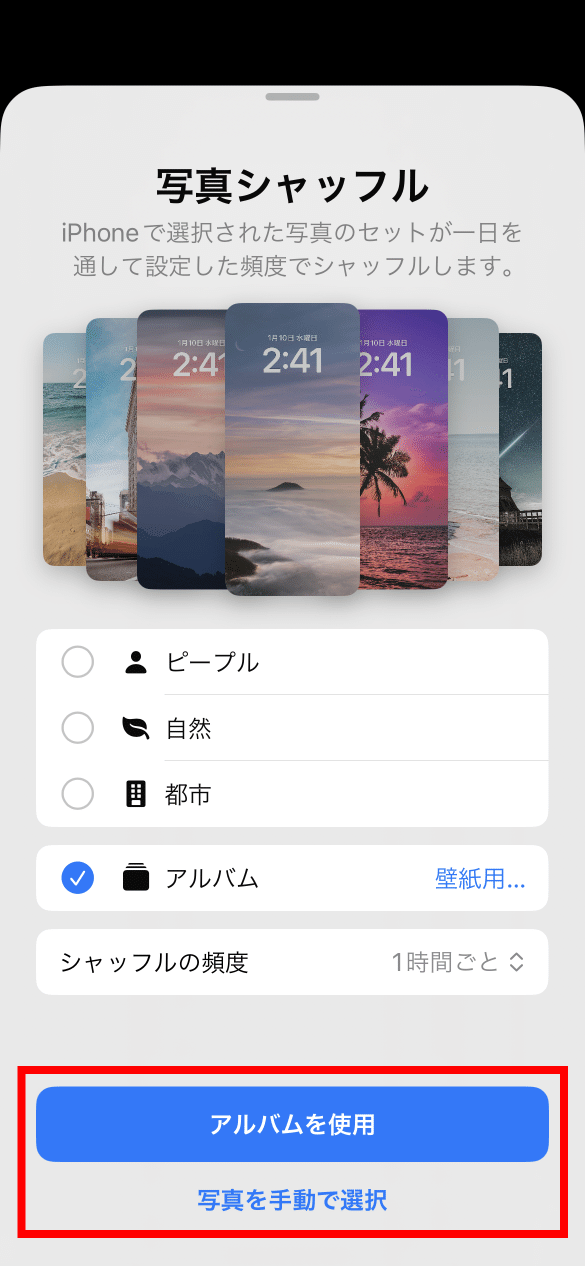
カメラロールの中から任意の画像を複数選択してください。
私のようにペットの写真を壁紙にしたい方へおすすめなのは、「ペットフォルダ」を作成し、さらにその中から壁紙サイズの画像だけで「ペット壁紙用フォルダ」をつくってしまう方法です!
この方法なら、[アルバムを使用]→「ペット壁紙用フォルダ」をタップするだけでOK!
手動で選択するよりも簡単
良い画像があれば随時追加できる
もともと作成済みの「ペットフォルダ」を活かせる
という良いことづくしです。(ペットに限らず、推しや思い出の写真で元々フォルダを作成済みの方って多いですよね…?)
⑥シャッフルの頻度を選択
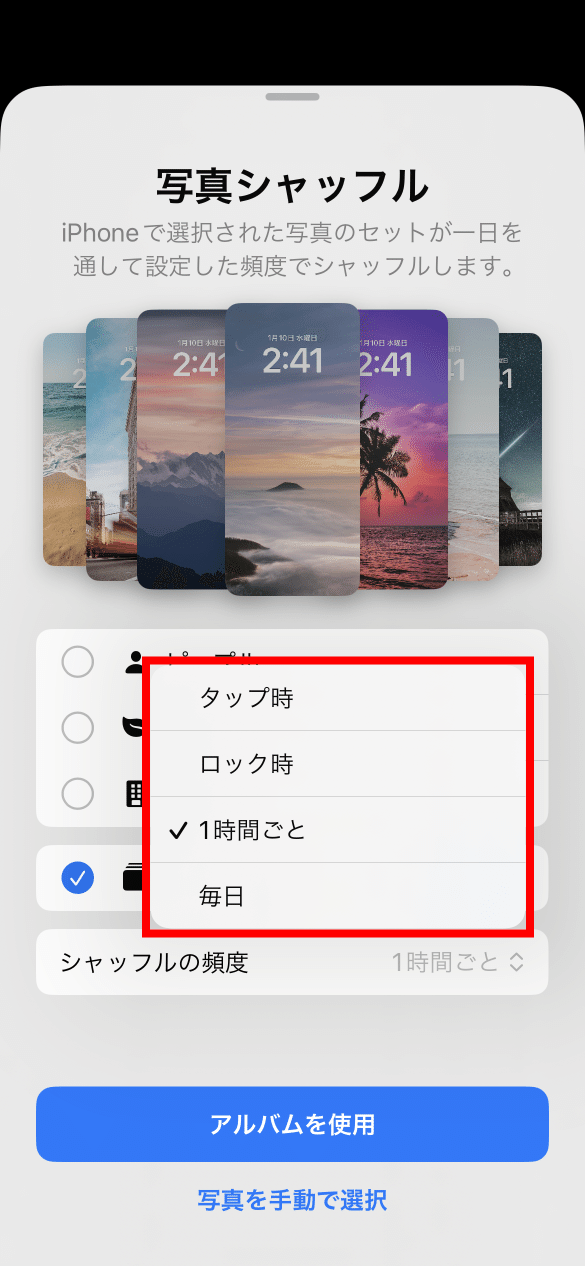
[タップ時]:ロック画面をタップするたびに変わる
[ロック時]:ロック画面を表示するたびに変わる
[1時間ごと]:1時間ごとに変わる
[毎日]:1日ごとに変わる
個人的には[1時間ごと]を選択することが多いです。
前回開いたときから画像が変わっていない場合、まだ1時間経ってないしスマホ見すぎかな…と考える基準にしています。
⑦右上の[追加]をタップ
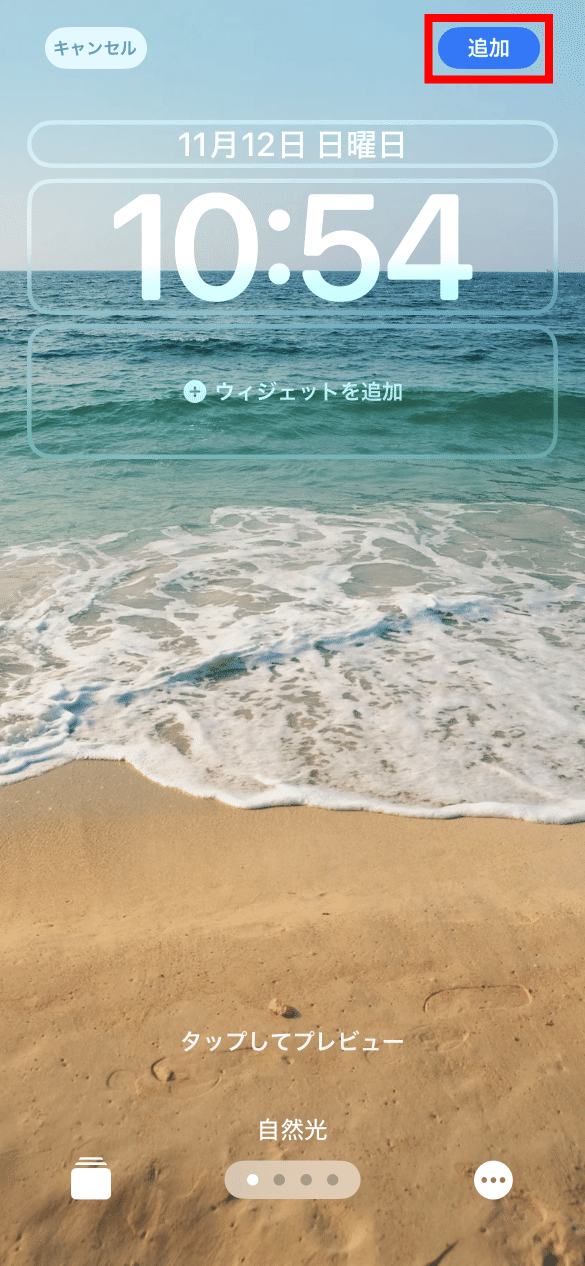
⑧[壁紙を両方に設定]または[ホーム画面をカスタマイズ]を選択
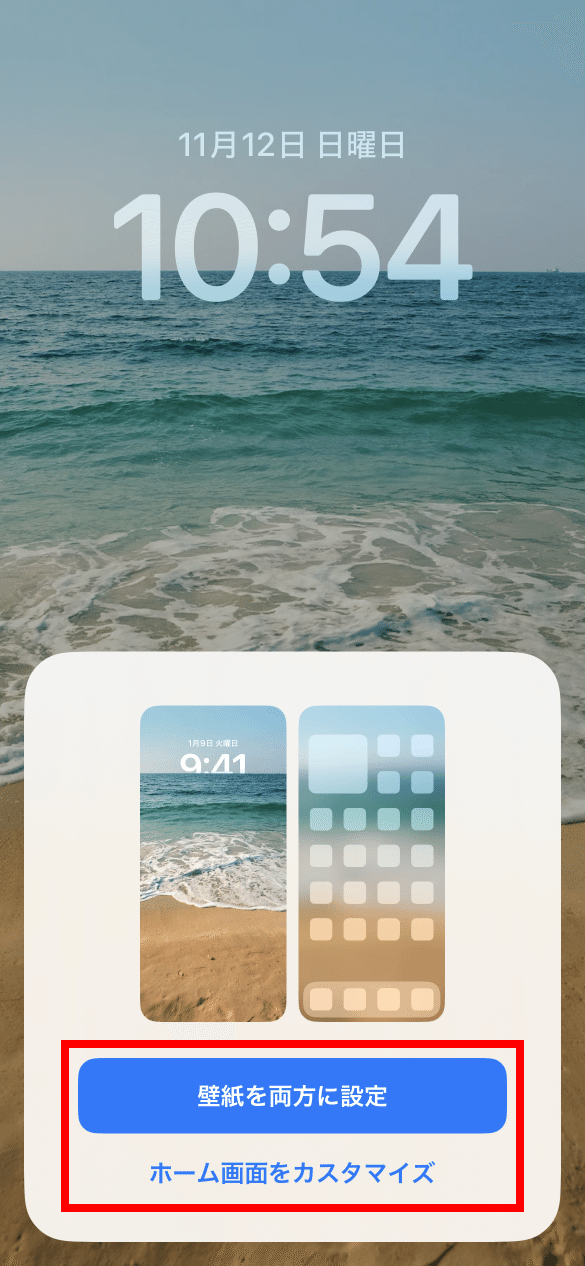
ロック画面だけでなく、ホーム画面も同じ壁紙に設定することが可能です。
こんな感じで非常に簡単に設定することができますので、ぜひ試してみてください。
さいごに
いかがでしたか?
仕事に集中するために、人それぞれ気分転換の方法があると思います。
ただ、あらためて時間を設けてリフレッシュ!って、なかなか難しいですよね…
忙しいときこそ簡単にできる方法でほっと一息ついたり、元気をもらったりできると良いんじゃないかな?と思います。
ということで、今回は「iPhoneロック画面の壁紙を自動シャッフルで変える方法」についてご紹介させていただきました。
皆さんもおすすめのリフレッシュ方法があれば、ぜひ教えてください!
最後までご覧いただき、ありがとうございました。
インフルエンサーマーケティングの
LIDDELL/リデル

サービスの詳細は…
様々な職種で一緒に働く仲間を募集しています。
この記事が気に入ったらサポートをしてみませんか?
